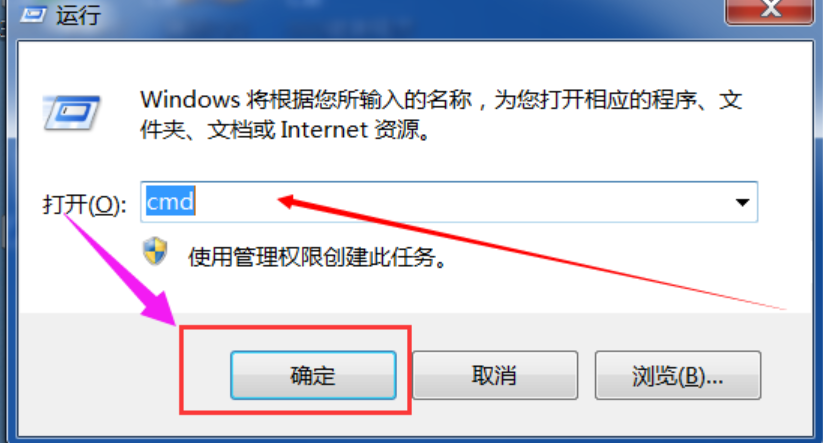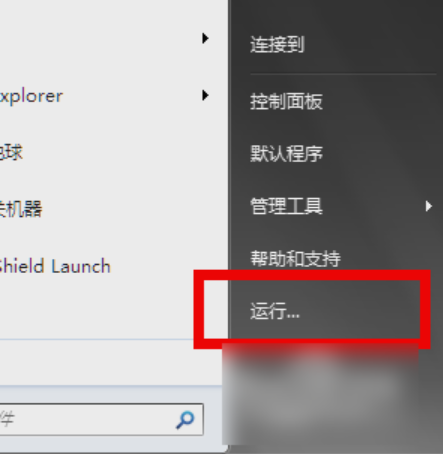我们在使用win7旗舰版系统电脑下载东西或是进行其它操作的时候,想着操作完成让电脑自动关机,这样可以省去很多时间,同时也显示出了定时关机的优点,可我们该如何设置呢,下面小编来跟大家说说win7定时关机设置方法介绍,大家一起来看看吧。
工具/原料:笔记本电脑
系统版本:windows
品牌型号:联想
1、win R快捷键打开运行窗口,输入“shutdown -s -t 3600”(中间有三个空格,关机时间是以秒为单位,小编设置的是1个小时后关机,根据自己需要设置关机时间),点击确定。

2、这时桌面右下角出现提示“Windows 将在60分钟内关闭”,这样电脑就会在60分钟后关机。

3、若想取消关机就在运行窗口中输入:shutdown -a
电脑怎样重装系统win7旗舰版教程
尽管现在想要给电脑重装win7旗舰版的方法越来越简单,不过对于电脑新手来说还是不容易操作的.有些新手小白想了解电脑怎样重装系统win7旗舰版,下面教下大家重装系统win7旗舰版教程.

4、这时右下角又会出现取消关机的提示

总结:
1、win R快捷键打开运行窗口,输入“shutdown -s -t 3600”(中间有三个空格,关机时间是以秒为单位,小编设置的是1个小时后关机,根据自己需要设置关机时间),点击确定。
2、这时桌面右下角出现提示“Windows 将在60分钟内关闭”,这样电脑就会在60分钟后关机。
3、若想取消关机就在运行窗口中输入:shutdown -a
4、这时右下角又会出现取消关机的提示
以上就是win7定时关机设置方法介绍啦,希望能帮助到大家。
以上就是电脑技术教程《win7定时关机设置方法介绍》的全部内容,由下载火资源网整理发布,关注我们每日分享Win12、win11、win10、win7、Win XP等系统使用技巧!最新系统下载windows7旗舰版下载地址
有网友不习惯使用电脑预装的win10系统,想要继续安装最新windows7旗舰版使用,但是找不到合适的下载地址,不知道在哪里有最新系统下载.下面小编就给大家分享下最新windows7旗舰版下载地址.